win7电脑设置关机时间在哪 win7怎么设置电脑定时关机
更新时间:2024-04-02 17:48:30作者:jiang
在日常使用电脑的过程中,有时候我们会需要设定电脑的关机时间,以便节省电力或者避免忘记关闭电脑,而对于Win7系统用户来说,设置电脑的定时关机非常简单。只需要打开控制面板并找到系统和安全选项,然后点击自动维护中的更改计划设置,在其中可以轻松地设置电脑的关机时间。这样一来我们就可以轻松地控制电脑的开关机时间,让电脑更加智能化。
操作方法:
1. 在桌面的空白处点击右键---【新建】----【快捷方式】
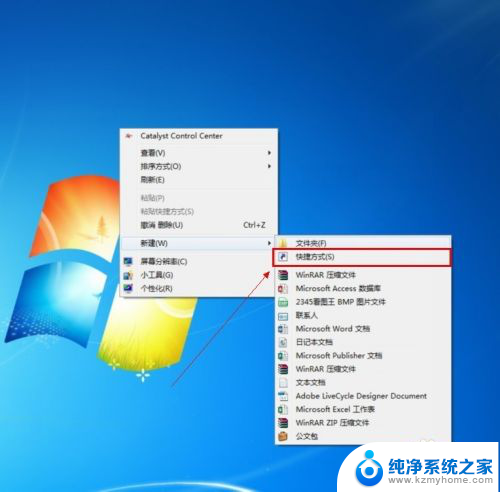
2.点击【快捷方式】后:输入【at 18:00 shutdown -s】在对像位置。 注:里面的18:00就是18点关闭电脑。以后也是到这个时间也会自动关机的。
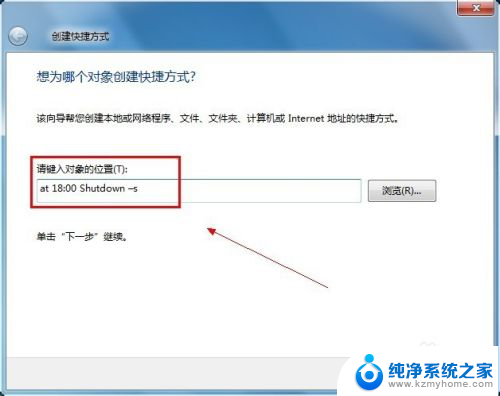
3. 输入快键方式的名称
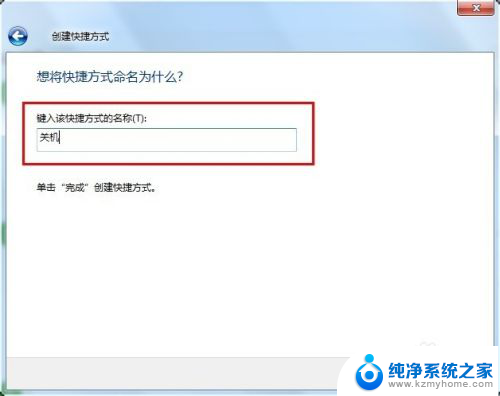
4. 确后以后。会在显示一个【关机】的快捷方式。如果要定时18:00关机就双击一下【关机】

5. 双击关机会出现一个小框,闪一下就会自动关闭的。

6. 到关机的前一分钟会出来一个提示如图:
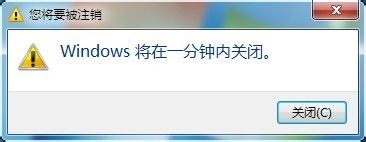
以上就是win7电脑设置关机时间在哪的全部内容,还有不清楚的用户可以参考小编的步骤进行操作,希望对大家有所帮助。
win7电脑设置关机时间在哪 win7怎么设置电脑定时关机相关教程
- win7如何设置每天定时开关机 win7如何设置每天定时关机
- win7如何定时关电脑 win7怎么定时关机
- win7电脑屏保怎么设置时间 win7屏保时间设置步骤
- win7设置休眠时间怎么设置在哪里 win7如何延长电脑休眠时间
- win7修改电脑时间 WIN7系统时间设置教程
- win7时钟错误 win7系统电脑时间设置错误怎么办
- win7怎么设置屏幕熄灭时间 win7电脑熄屏设置教程
- w7自动关机设置在哪 win7如何设置自动关机脚本
- win7系统怎样设置不休眠 win7如何设置电脑不休眠时间
- win7电脑自动开机设置 WIN7系统电脑如何设置每天定时自动开机
- win7系统怎么开启投屏功能 win7无线投屏功能怎么使用
- win7无线乱码修复 win7中文wifi乱码怎么解决
- xp访问不了win7共享文件夹 XP系统无法连接Windows7共享文件夹怎么办
- win7设置屏幕休眠时间 win7怎么调节屏幕的休眠时间
- win7怎么局域网共享打印机 Win7怎样在局域网中共享打印机
- w7怎么看电脑显卡 Win7怎么查看显卡型号
win7系统教程推荐
- 1 win7设置屏幕休眠时间 win7怎么调节屏幕的休眠时间
- 2 win7怎么局域网共享打印机 Win7怎样在局域网中共享打印机
- 3 设备管理器win7 win7系统设备管理器打开方法
- 4 w7怎么投屏到电视 Win7电脑如何无线投屏到电视
- 5 windows7快速截图 Win7系统5种截图方法教程
- 6 win7忘记密码怎么打开电脑 win7开机密码忘记了找回方法
- 7 win7下共享打印机 win7如何在局域网内共享打印机
- 8 windows7旗舰版黑屏只有一个鼠标 win7旗舰版系统开机黑屏只有鼠标怎么办
- 9 win7家庭普通版产品密钥永久激活 win7家庭普通版产品密钥分享
- 10 win7system文件损坏 Win7系统文件损坏蓝屏怎么解决